本文将利用某“CAD工程设计软件(GPCADX V3.0)”和“练习地形图.dwg”地形文件,给大家介绍如何利用数字化地形图生成三维地表模型。
下面开始介绍如何操作:
一、 如何利用数字化地形图生成三维地表模型(借助于GPCADX V3.0)
1、 高程信息转换
启动设计软件GPCADX,再打开“练习地形图.dwg” 地形文件。按下图所示操作,未转换的可再次转换。目的是将文本数字转化为带高程信息的点,为下一步生成三维地表模型提供高程信息。当然软件还提供有多种对象转换工具,如有高程信息的等高线亦可转换(本“练习地形图.dwg”等高线无高程信息),目的是使地形更符合实际,这里仅提供最常用的文本数字转换功能。当然属性块文字这个软件也可以转换的。
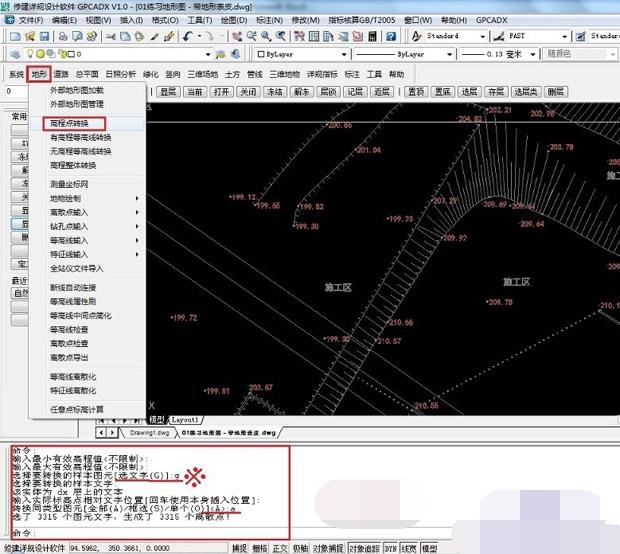
这里要强调一下:在下一步生成三维地表模型之前,要检查这些生成的标高信息点的高程是否正确,不正确的纠正或删除。
我的操作是,调出视图工具条如下图:

然后点击主视图标,将视图切换到正立面图,点击显示指定层,再选择高程信息点(3框选的点),目的是只显示高程相关的图形,免得将地形图形删掉了。接着删除高程为零或不正常的点,如上图(4框选的点,用DEL删除)。
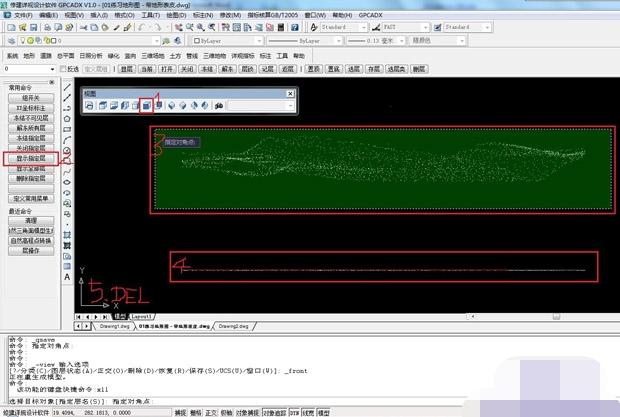
2、 生成三维地表模型
按下图所示操作,即可自动生成自然三角面模型(三维地表模型)。
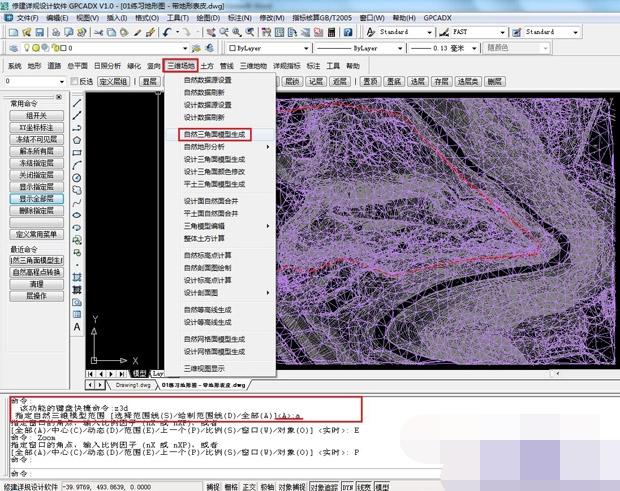
然后运行左侧菜单里的“显示指定层”,选择刚生成的三维地表模型,这时其他图形被关闭,只显示三维地表模型,全部框选并复制(ctrl+c)。新建一个DWG空白文件,将刚才复制的三维地表模型粘贴到该文件中,并新保存一个文件。如下图所示
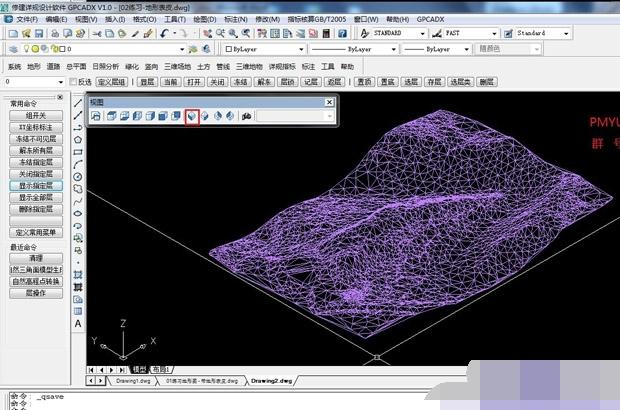
至此三维地表模型生成完毕。




















 646
646











 被折叠的 条评论
为什么被折叠?
被折叠的 条评论
为什么被折叠?








